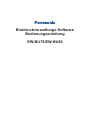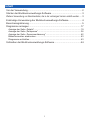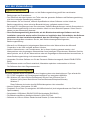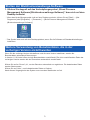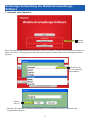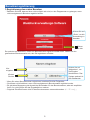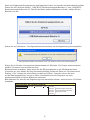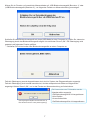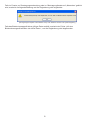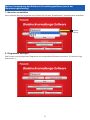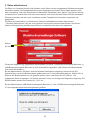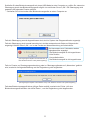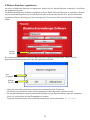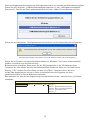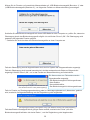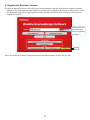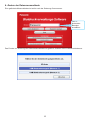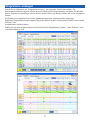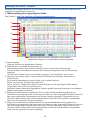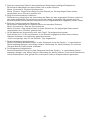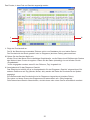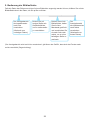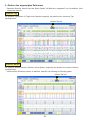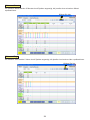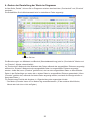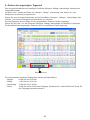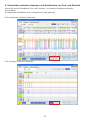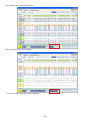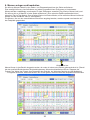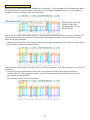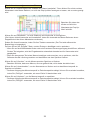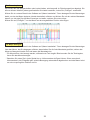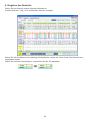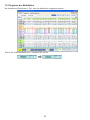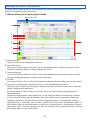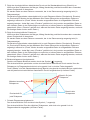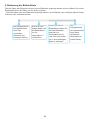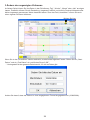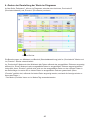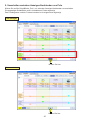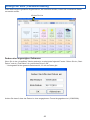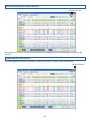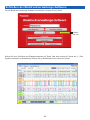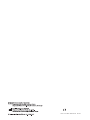Blutdruckverwaltungs-Software
Bedienungsanleitung
EW-BU75/EW-BU60

1
Inhalt
Vor der Verwendung .................................................................................. 2
Starten der Blutdruckverwaltungs-Software .............................................. 3
Weitere Verwendung von Benutzerdaten, die in der vorherigen Version erstellt wurden
.... 3
Erstmalige Verwendung der Blutdruckverwaltungs-Software .................... 4
Benutzerregistrierung ................................................................................ 5
Diagramme anzeigen .............................................................................. 17
Anzeige der Seite „Details” .............................................................................. 19
Anzeige der Seite „Zeitspanne” ....................................................................... 36
Anzeige der Seite „Zusammenfassung” .......................................................... 42
Bildschirmseiten ausdrucken ........................................................................... 43
Diagramme schließen ...................................................................................... 43
Schließen der Blutdruckverwaltungs-Software ........................................ 44

2
Vor der Verwendung
Allgemeiner Warnhinweis
• Bitte verwenden Sie diese Software und die Bedienungsanleitung gemäß der vereinbarten
Bedingungen der Produktlizenz.
• Der Gebrauch oder das Kopieren von Teilen oder der gesamten Software und Bedienungsanleitung
sind ohne vorherige Genehmigung verboten.
• BittenehmenSiezurKenntnis,dassdieSpezikationendieserSoftwareundderInhaltder
Bedienungsanleitung, ohne vorherige Benachrichtigung, geändert werden können.
• Bei einigen PC-Umgebungen kann es vorkommen, dass die Beschreibungen und die Screenshots in
dieserBedienungsanleitungnichtzumaktuellenInhaltundzumBildschirmpassen.SeienSiesich
dessen vor der Verwendung bewusst.
• Diese Bedienungsanleitung beschreibt, wie die Blutdruckverwaltungs-Software nach der
Installation verwendet werden sollte. Hinweise zur Installation bzw. Deinstallation der Software
entnehmen Sie dem Installationshandbuch, das der CD beiliegt. Hinweise zur Bedienung des
Blutdruckmessgerätes entnehmen Sie der, dem Blutdruckmessgerät beiliegenden,
Bedienungsanleitung.
• Microsoft und Windows sind eingetragene Warenzeichen oder Warenzeichen der Microsoft
Corporation in den USA und/oder anderen Ländern.
• Andere Unternehmens- und Produktnamen, die in dieser Anleitung genannt werden, sind
Warenzeichen oder eingetragene Warenzeichen ihres jeweiligen Unternehmens. Beachten Sie bitte,
dass Symbole, wie ®, die ein Warenzeichen oder ein eingetragenes Warenzeichen kennzeichnen, in
dieser Bedienungsanleitung nicht verwendet werden.
• Verwenden Sie diese Software nur für das Panasonic Blutdruckmessgerät, Modell EW-BU75/EW-
BU60.
• Die Software wurde zum Zweck entwickelt, Messdaten speichern und ansehen zu können.
Die Software dient nicht Diagnosezwecken.
Erforderliche Betriebsumgebung
Um diese Software laufen zu lassen, ist eine Umgebung des unten beschriebenen Typs erforderlich.
• PC: PC/AT kompatibel mit Prozessorgeschwindigkeit von wenigstens 800 MHz.
• BS: Windows XP (Home Edition/Professional) Service Pack 2/Service Pack 3
Windows Vista (Home Basic/Home Premium/Business/Enterprise/Ultimate)
Windows 7
Diese Software wird unter dem 64-Bit-Betriebssystem nicht unterstützt.
• InternerSpeicher:Wenigstens512MB
• Festplatte: Es ist Platz von wenigstens 300 MB erforderlich (nicht eingeschlossen der Platz für die
Speicherdaten).
• Schnittstelle: USB-Kabel (EW-BU75)/SD-Speicherkarte (EW-BU60)
• DieBildschirmauösungbeträgtmindestens1024×768Pixel.
• Software um Hilfe zu suchen: Adobe Acrobat Reader (5.0 oder darüber)

3
Starten der Blutdruckverwaltungs-Software
1. Klicken Sie doppelt auf das Verknüpfungssymbol „Blood Pressure
Management Software [Blutdruckverwaltungs-Software]” dass sich auf dem
Desktopbendet.
* WenndasVerknüpfungssymbolnichtaufdemDesktoperscheint,klickenSieauf[Start]→[Alle
Programme]oder[Programm]→[Panasonic]→[BloodPressureManagementSoftware
(Blutdruckverwaltungs-Software)].
* Das Symbol wird auch auf dem Desktop platziert, wenn Sie die Software mit Standardeinstellungen
installieren.
Weitere Verwendung von Benutzerdaten, die in der
vorherigen Version erstellt wurden
Wenn Sie die vorherige Version deinstallieren und die neue Version installieren, werden die
Benutzerdaten automatisch übernommen.
InVersion1.2.0.0oderhöhersinddieBenutzerdatenverschlüsselt.DienichtverschlüsseltenDatender
vorherigen Version werden bei der Übernahme automatisch verschlüsselt.
Klicken Sie auf en Sie auf „Ja“, um den Benutzer automatisch zu registrieren. Die bestehenden Daten
werden übernommen.
Klicken Sie auf „Nein“, um die bestehenden Daten zu löschen.
Nach diesem Vorgang kehrt das System zum normalen Startfenster zurück.

4
Erstmalige Verwendung der Blutdruckverwaltungs-
Software
1. Auswahl einer Sprache
Wenn der Sprachauswahlbildschirm erscheint, klicken Sie darauf, um sich eine Auswahlliste anzeigen zu
lassen,dieallezurVerfügungstehendenSprachenanzeigt,unddannklickenSieaufIhregewünschte
Sprache.
* Beachten Sie, dass der Sprachauswahlbildschirm nur auf Englisch erscheint, ungeachtet der
ausgewählten Sprache.
Klicken
Sie hier
Klicken Sie hier,
um eine Sprache
auszuwählen
Klicken
Sie hier

5
Benutzerregistrierung
1.Registrierung des ersten Benutzer
* BeachtenSiebitte,dassesIhnennichtmöglichseinwird,zudenDiagrammenzugelangen,wenn
nicht wenigstens ein Benutzer registriert wurde.
Es erscheint ein Bildschirm, in dem ein Benutzername registriert werden kann. Geben Sie den
gewünschten Benutzernamen ein, den Sie registrieren möchten.
* Wenn Sie einen Benutzernamen registrieren, beachten Sie bitte Folgendes:
• Sie können nicht fortfahren, wenn nicht wenigstens ein Benutzername registriert wurde.
• Es gibt keine Begrenzung der Anzahl der Buchstaben für den Benutzernamen, aber wir empfehlen
Ihnen,ihnnichtgrößeralsdasEingabefeldzumachen.
• Folgende Zeichen können nicht für den Benutzernamen verwendet werden: \ / : * ? “ < > | , ;
Klicken
Sie hier
Klicken Sie auf
„Ende“, um die
Anwendung zu
beenden
Klicken
Sie hier
Hier
eingeben
Klicken Sie auf
„Abbrechen“, um
die Eingabe
abzubrechen. Das
System wechselt in
das Startfenster

6
Nach der Eingabe des Benutzernamens wird folgendes Fenster zur Auswahl der Messmethode geöffnet.
Klicken Sie auf „SD-Karte (BU60)“, „USB (BU75: Blutdruckmessgerät Benutzer 1)“ oder „USB (BU75:
Blutdruckmessgerät Benutzer 2)“. Falls Sie die Daten später aktualisieren möchten, wählen Sie den
Benutzer hier aus.
Klicken Sie auf „Abbrechen“. Die folgende Nachricht erscheint und die Registrierung wird angehalten.
(Die angezeigten Objekte unterscheiden sich je nach Windows-Version und Systemumgebung.)
Klicken Sie im Fenster zur Auswahl der Messmethode auf „SD-Karte“. Ein Fenster wird automatisch
geöffnet. SiekönnennundieDateimitIhren
Blutdruckwertenauswählen.DazusetzenSiedieSD-SpeicherkarteindenSD-KartenslotIhres
Computers ein. Nun wählen Sie über das bereits geöffnete Fenster die Datei aus. Die Datei hat die
Endung “.CSV”. Klicken Sie auf die Datei und dann auf “Öffnen”. Alternativ können Sie auch
aufdieDateidoppeltklickenumsiezuöffnen.AnschließendwirdeinDiagrammmitIhren
gemessenenWertenaufIhremBildschirmerscheinen.
Bitte beachten Sie, dass Sie die Registrierung nicht abschließen können, wenn Sie keine .CSV-Datei
auswählen.
Ordnerstruktur der SD-Speicherkarte
SD-Speicherkarte PRIVATE PEWGROUP BPM NO1.CSV
Messwerte jedes Anwenders,
der auf der SD-Speicherkarte
gespeichert wurde
NO2.CSV
NO3.CSV
NO4.CSV
NO5.CSV

7
Klicken Sie im Fenster zur Auswahl der Messmethode auf „USB Blutdruckmessgerät (Benutzer 1)“ oder
„USB Blutdruckmessgerät (Benutzer 2)“, um folgendes Fenster zur Messvorbereitung anzuzeigen.
Schließen Sie das Blutdruckmessgerät mit einem USB-Kabel an den Computer an, prüfen Sie, dass eine
Übertragung durch das Blutdruckmessgerät möglich ist und klicken Sie auf „OK“. Die Übertragung wird
gestartet und folgendes Fenster geöffnet.
* Schließen Sie nicht simultan zwei Blutdruckmessgeräte an einen Computer an.
Falls die Übertragung normal abgeschlossen wird, wird im System das Diagrammfenster angezeigt.
Falls die Übertragung nicht normal beendet wird, wird der entsprechende Status auf folgende Art
angezeigt. Klicken Sie auf „OK“, um in das Fenster zur Messvorbereitung zurückzukehren.
(Die angezeigten Objekte unterscheiden sich je
nach Windows-Version und Systemumgebung.)
Die Kommentare zum Fehlerstatus werden
folgendermaßen angezeigt:
•DasBlutdruckmessgerätistnichtangeschlossen
•KeineReaktion
•Kommunikationsfehler
•DasBlutdruckmessgerätistnicht
angeschlossen

8
Falls im Fenster zur Übertragungsvorbereitung oder im Übertragungsfenster auf „Abbrechen“ geklickt
wird, erscheint die folgende Meldung und die Registrierung wird angehalten.
(Die angezeigten Objekte unterscheiden sich je nach Windows-Version und Systemumgebung.)
Falls das Blutdruckmessgerät keine gültigen Daten enthält, erscheint der Fehler „Auf dem
BlutdruckmessgerätbendensichkeineDaten.“,unddieRegistrierungwirdabgebrochen.

9
Weitere Verwendung der Blutdruck-Verwaltungssoftware (nach der
Benutzerregistrierung)
1. Benutzer auswählen
Wenn mehrere Benutzer registriert sind, können Sie aus dem „Auswahlmenü” einen Benutzer auswählen.
2. Diagramme anzeigen
Das Fenster zum Anzeigen des Diagramms des ausgewählten Benutzers erscheint. (Es wird wie folgt
beschrieben.)
Klicken
Sie hier

10
3. Daten aktualisieren
Die Daten im Computer können durch Messen neuer Daten mit dem angegebenen Blutdruckmessgerät
aktualisiert werden. Die Datenaktualisierung kann aufgezeichnet werden. Neue Daten werden zu den
alten hinzugefügt. Falls zwei Datensätze mit demselben Zeitstempel (Jahr, Monat, Tag, Stunde, Minute)
vorhanden sind, wird der alte durch den neuen ersetzt. Auch wenn die alten Daten sich über denselben
Zeitraum erstrecken wie die neuen, werden sie auf der Festplatte des Computers organisiert und
gespeichert.
Die Daten wie etwa Status von Kommentar, Gewicht und Medikation werden übernommen.
* Die alten Daten können nicht wie zuvor gelöscht und durch die neuen ersetzt werden. Sie können
jedoch die Registrierung des Benutzers löschen und den Benutzer dann neu registrieren.
Die bei der Registrierung angegebene Messmethode (SD-Karte, USB Blutdruckmessgerät (Benutzer 1),
USB Blutdruckmessgerät (Benutzer 2)) wird automatisch ausgewählt. (Das Ändern der Messmethode
wird unten beschrieben.)
BeiderMessmethode„SD-Karte“wirdderfolgendeDateiexplorerangezeigt.SetzenSiedieSD-
Speicherkarte, auf der die Blutdruckdaten gespeichert sind, in den Kartensteckplatz ein. Wählen Sie im
ExplorerdieBlutdruckdatenaus,diegelesenwerdensollen,undklickenSieauf„Öffnen“.Die
angegebeneDateiwirdgelesen.ImSystemwirddasFensterzurAnzeigedesDiagrammsangezeigt.Die
Blutdruckdaten weisen die Erweiterung „.CSV“ auf.
Bei der Messmethode „USB Blutdruckmessgerät (Benutzer 1)“ oder „USB Blutdruckmessgerät (Benutzer
2)“ wird folgendes Messvorbereitungsfenster geöffnet.
Klicken
Sie hier

11
Schließen Sie das Blutdruckmessgerät mit einem USB-Kabel an den Computer an, prüfen Sie, dass eine
Übertragung durch das Blutdruckmessgerät möglich ist und klicken Sie auf „OK“. Die Übertragung wird
gestartet und folgendes Fenster geöffnet.
* Schließen Sie nicht simultan zwei Blutdruckmessgeräte an einen Computer an.
Falls die Übertragung normal abgeschlossen wird, wird im System das Diagrammfenster angezeigt.
Falls die Übertragung nicht normal beendet wird, wird der entsprechende Status auf folgende Art
angezeigt. Klicken Sie auf „OK“, um in das Fenster zur Messvorbereitung zurückzukehren.
(Die angezeigten Objekte unterscheiden sich je
nach Windows-Version und Systemumgebung.)
Falls im Fenster zur Übertragungsvorbereitung oder im Übertragungsfenster auf „Abbrechen“ geklickt
wird, erscheint die folgende Meldung und die Registrierung wird angehalten.
(Die angezeigten Objekte unterscheiden sich je nach Windows-Version und Systemumgebung.)
Falls das Blutdruckmessgerät keine gültigen Daten enthält, erscheint der Fehler „Auf dem
BlutdruckmessgerätbendensichkeineDaten.“,unddieRegistrierungwirdabgebrochen.
Die Kommentare zum Fehlerstatus werden
folgendermaßen angezeigt:
•DasBlutdruckmessgerätistnichtangeschlossen
•KeineReaktion
•Kommunikationsfehler
•DasBlutdruckmessgerätistnicht
angeschlossen

12
4.Weitere Benutzer registrieren
Um einen zusätzlichen Benutzer zu registrieren, klicken Sie auf „Neuen Benutzer registrieren” und führen
die Registrierung durch.
DieBlutdruckverwaltungs-SoftwareermöglichtesIhnen,DatenmehrererBenutzerzuverwalten.Obwohl
es eine nominale Begrenzung auf 1.000 Benutzer gibt, ist die Anzahl der Benutzer, die Sie tatsächlich
registrierenkönnen,abhängigvonderLeistungIhresPCsunddemPlatz,denSieaufIhrerFestplatte
haben.
Es erscheint ein Bildschirm, in dem ein Benutzername registriert werden kann. Geben Sie den
gewünschten Benutzernamen ein, den Sie registrieren möchten.
* Wenn Sie einen Benutzernamen registrieren, beachten Sie bitte Folgendes:
• Sie können nicht fortfahren, wenn nicht wenigstens ein Benutzername registriert wurde.
• Es gibt keine Begrenzung der Anzahl der Buchstaben für den Benutzernamen, aber wir empfehlen
Ihnen,ihnnichtgrößeralsdasEingabefeldzumachen.
• Folgende Zeichen können nicht für den Benutzernamen verwendet werden: \ / : * ? “ < > | , ;
Klicken
Sie hier
Klicken
Sie hier
Hier
eingeben

13
Nach der Eingabe des Benutzernamens wird folgendes Fenster zur Auswahl der Messmethode geöffnet.
Klicken Sie auf „SD-Karte“, „USB Blutdruckmessgerät (Benutzer 1)“ oder „USB Blutdruckmessgerät
(Benutzer 2)“. Falls Sie die Daten später aktualisieren möchten, wählen Sie den Benutzer hier aus.
Klicken Sie auf „Abbrechen“. Die folgende Nachricht erscheint und die Registrierung wird angehalten.
(Die angezeigten Objekte unterscheiden sich je nach Windows-Version und Systemumgebung.)
Klicken Sie im Fenster zur Auswahl der Messmethode auf „SD-Karte“. Ein Fenster wird automatisch
geöffnet.SiekönnennundieDateimitIhren
Blutdruckwertenauswählen.DazusetzenSiedieSD-SpeicherkarteindenSD-KartenslotIhres
Computers ein. Nun wählen Sie über das bereits geöffnete Fenster die Datei aus. Die Datei hat die
Endung „.CSV”. Klicken Sie auf die Datei und dann auf „Öffnen”. Alternativ können Sie auch
aufdieDateidoppeltklickenumsiezuöffnen.AnschließendwirdeinDiagrammmitIhren
gemessenenWertenaufIhremBildschirmerscheinen.
Bitte beachten Sie, dass Sie die Registrierung nicht abschließen können, wenn Sie keine .CSV-Datei
auswählen.
Ordnerstruktur der SD-Speicherkarte
SD-Speicherkarte PRIVATE PEWGROUP BPM NO1.CSV
Messwerte jedes Anwenders,
der auf der SD-Speicherkarte
gespeichert wurde
NO2.CSV
NO3.CSV
NO4.CSV
NO5.CSV

14
Klicken Sie im Fenster zur Auswahl der Messmethode auf „USB Blutdruckmessgerät (Benutzer 1)“ oder
„USB Blutdruckmessgerät (Benutzer 2)“, um folgendes Fenster zur Messvorbereitung anzuzeigen.
Schließen Sie das Blutdruckmessgerät mit einem USB-Kabel an den Computer an, prüfen Sie, dass eine
Übertragung durch das Blutdruckmessgerät möglich ist und klicken Sie auf „OK“. Die Übertragung wird
gestartet und folgendes Fenster geöffnet.
* Schließen Sie nicht simultan zwei Blutdruckmessgeräte an einen Computer an.
Falls die Übertragung normal abgeschlossen wird, wird im System das Diagrammfenster angezeigt.
Falls die Übertragung nicht normal beendet wird, wird der entsprechende Status auf folgende Art
angezeigt. Klicken Sie auf „OK“, um in das Fenster zur Messvorbereitung zurückzukehren.
(Die angezeigten Objekte unterscheiden sich je
nach Windows-Version und Systemumgebung.)
Falls im Fenster zur Übertragungsvorbereitung oder im Übertragungsfenster auf „Abbrechen“ geklickt
wird, erscheint die folgende Meldung und die Registrierung wird angehalten.
(Die angezeigten Objekte unterscheiden sich je nach Windows-Version und Systemumgebung.)
Falls das Blutdruckmessgerät keine gültigen Daten enthält, erscheint der Fehler „Auf dem
BlutdruckmessgerätbendensichkeineDaten.“,unddieRegistrierungwirdabgebrochen.
Die Kommentare zum Fehlerstatus werden
folgendermaßen angezeigt:
•DasBlutdruckmessgerätistnichtangeschlossen
•KeineReaktion
•Kommunikationsfehler
•DasBlutdruckmessgerätistnicht
angeschlossen

15
5. Registrierte Benutzer löschen
Sie können Benutzer löschen, die nicht mehr benötigt werden oder die nicht korrekt registriert wurden.
* Beachten Sie bitte, dass es diese Software nicht erlaubt, vorhandene Benutzer umzubenennen. Wenn
ein Benutzername nicht richtig registriert wurde, löschen Sie diesen bitte und führen Sie eine neue
Registrierung durch.
Wenn Sie sicher sind, dass Sie diesen Benutzer löschen möchten, klicken Sie auf „OK”.
Klicken
Sie hier
Wählen Sie den
Benutzer aus,
den Sie löschen
möchten

16
6. Ändern der Datenmessmethode
Eine geänderte Messmethode wird sofort nach der Änderung übernommen.
Das Fenster zur Änderung der Datenmessmethode wird geöffnet. Wählen Sie eine Messmethode aus.
Den zu
ändernden
Benutzer
auswählen

17
Diagramme anzeigen
Klicken Sie im Startmenü auf „Diagramme anzeigen“, um folgendes Fenster anzuzeigen. Der
anzuzeigende Zeitraum beginnt mit dem Start der Messung der Blutdruckdaten und endet am aktuellen
Datum. Gewicht und Medikation können ab dem letzten Datum der Blutdruckdaten bis heute eingegeben
werden.
Die Software wird gestartet und mit den Standardeinstellungen folgendermaßen angezeigt.
Angezeigt: Registerkarte Details, Modus Tag (erstes Datum rechts), Durchschnitt und Alle unter Auswahl
Zeitraum, Puls.
Ausgeblendet: Gewicht, Memo
Wählen Sie die anzuzeigende Seite durch Klicken auf die Registerkarte „Details“, „Nach Zeitraum“ oder
„Zusammenfassung“ aus.

18
Klicken
Sie hier

19
Anzeige der Seite „Details”
Auf dieser Seite werden Blutdruck- und Pulsdaten über einen bestimmten Zeitraum angezeigt. Dies
ermöglicht eine detaillierte Auswertung.
1. Beschreibung des angezeigten Inhalts
Das Fenster, in dem Puls angezeigt und Gewicht ausgeblendet ist
A. Datumsanzeige
Zeigt den Zeitraum der dargestellten Daten an.
B. Zeigt Zeitraum und Anzahl der Messungen an.
FallsDatenvorhandensind,wirdderHintergrundgrünundderTextweißangezeigt.
FallskeineDatenvorhandensind,werdenderHintergrundtransparentundderTextschwarz
angezeigt.
*AufderSeite„Details”könnensiedieModi„Insgesamt”und„Auswählen”nichtnutzen.
C. Zeigt die numerischen Daten für den systolischen Blutdruck der jeweiligen Zeitspanne an
(Durchschnitt).
Bei mehreren Datensätzen am selben Datum und im selben Zeitraum
Modus „Durchschnitt“: Zeigt den Durchschnitt an
Modus „Einzelne“: Zeigt einzelne Daten für jeden Zeitraum an. Die angezeigten Daten werden
umgeschaltet, wenn „Einzelne“ gedrückt wird.
Außerdem werden Daten dem ausgewählten Zeitraum gemäß angezeigt (Kombination aus Morgens,
Mittags, Nachmittags und Nachts).
D. Zeigt den durchschnittlichen systolischen Druck und die Standardabweichung (Bereich) an.
Die Berechnung erfolgt durch die Verwendung der Daten aus dem angezeigten Zeitraum, wobei mit
demerstenangezeigtenTagbegonnenundmitdemletztenangezeigtenTaggeendetwird.(Im
„Einzelne”-Modus werden durch mehrmaliges Klicken auf Einzelne die einzelneen ausgewählten
Daten aus dem gesamten Zeitraum angezeigt.)
E. Zeigt den durchschnittlichen diastolischen Druck und die Standardabweichung (Bereich) an.
Die Berechnung erfolgt durch die Verwendung der Daten aus dem angezeigten Zeitraum, wobei mit
demerstenangezeigtenTagbegonnenundmitdemletztenangezeigtenTaggeendetwird.(Im
„Einzelne”-Modus werden durch mehrmaliges Klicken auf Einzelne die einzelneen ausgewählten
Daten aus dem gesamten Zeitraum angezeigt.)
ErklärendeHinweisewerden,abhängigvondergrasch
dargestellten Tageszeit, in verschiedenen Farben angezeigt
A
K
J
H
I
G
F
E
D
C
B
Seite wird geladen ...
Seite wird geladen ...
Seite wird geladen ...
Seite wird geladen ...
Seite wird geladen ...
Seite wird geladen ...
Seite wird geladen ...
Seite wird geladen ...
Seite wird geladen ...
Seite wird geladen ...
Seite wird geladen ...
Seite wird geladen ...
Seite wird geladen ...
Seite wird geladen ...
Seite wird geladen ...
Seite wird geladen ...
Seite wird geladen ...
Seite wird geladen ...
Seite wird geladen ...
Seite wird geladen ...
Seite wird geladen ...
Seite wird geladen ...
Seite wird geladen ...
Seite wird geladen ...
Seite wird geladen ...
Seite wird geladen ...
-
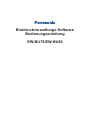 1
1
-
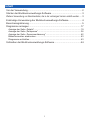 2
2
-
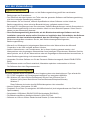 3
3
-
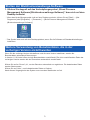 4
4
-
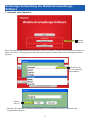 5
5
-
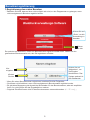 6
6
-
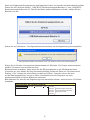 7
7
-
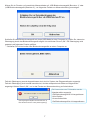 8
8
-
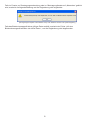 9
9
-
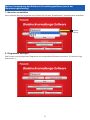 10
10
-
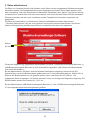 11
11
-
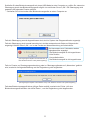 12
12
-
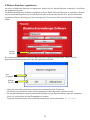 13
13
-
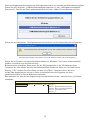 14
14
-
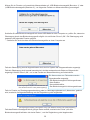 15
15
-
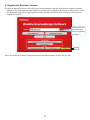 16
16
-
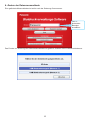 17
17
-
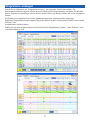 18
18
-
 19
19
-
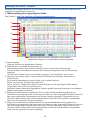 20
20
-
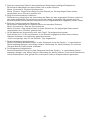 21
21
-
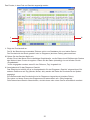 22
22
-
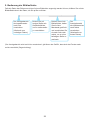 23
23
-
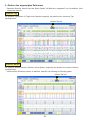 24
24
-
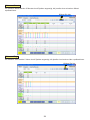 25
25
-
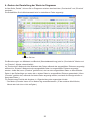 26
26
-
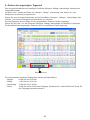 27
27
-
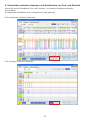 28
28
-
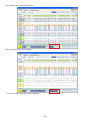 29
29
-
 30
30
-
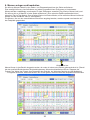 31
31
-
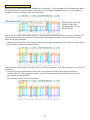 32
32
-
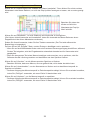 33
33
-
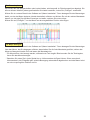 34
34
-
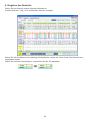 35
35
-
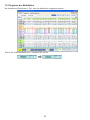 36
36
-
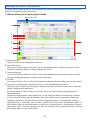 37
37
-
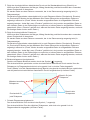 38
38
-
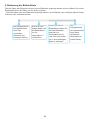 39
39
-
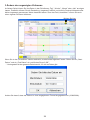 40
40
-
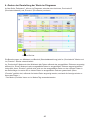 41
41
-
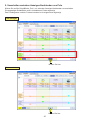 42
42
-
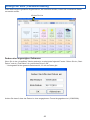 43
43
-
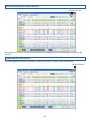 44
44
-
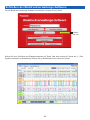 45
45
-
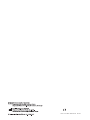 46
46